萬盛學電腦網 >> 圖文處理 >> Photoshop教程 >> ps圖片處理 >> PS讓小眼睛變大眼睛
PS讓小眼睛變大眼睛
原圖

photoshop教程最終效果圖

用 Photoshop CS 打開圖片文件,復制出多一個層進行修改,使用【液化】濾鏡修大眼睛,再用【套索工具】制作反光區域,整個操作流程如圖 43-3 所示。

(1) 打開文件。使用 Photoshop CS 打開素材圖片。
(2) 復制圖像。選擇【矩形選框工具】在眼睛區域圈選出選區,按“ Ctrl+J ”復制出【圖層 1 】,如圖 43-4 所示。
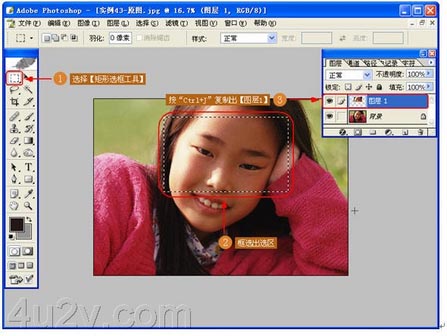
(3) 使用【液化】濾鏡。在【圖層 1 】上使用【濾鏡】|【液化】濾鏡,如圖 43-5 所示。
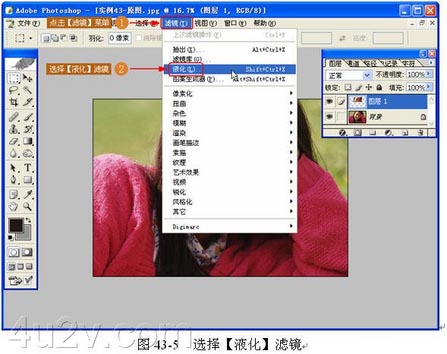
(4) 修整左眼。在【液化】濾鏡中選擇【向前變形工具】從中間向外拉伸像素,如圖 43-6 所示。
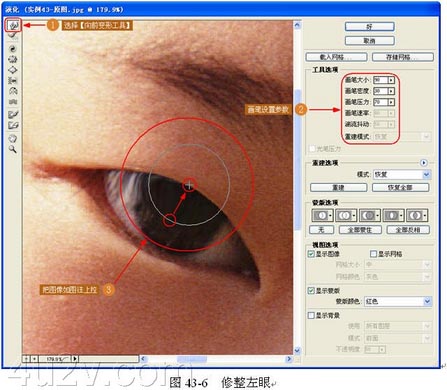
(5) 修整右眼。同樣也是用【向前變形工具】把像素從中間向往外拉伸像素,如圖 43-7 。
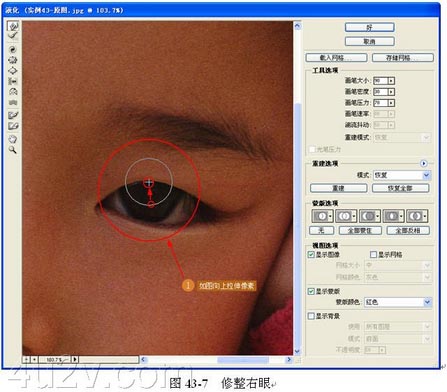
(6) 修整眼珠。由於把眼睛向外拉伸了,眼珠會因為拉伸而變形,重新設置畫筆參數,把眼珠進行修整,如圖 43-8 所示。

(7) 制作眼睛反光區域。整個眼睛是增大了,由於沒有反光點,小孩子看起來還缺乏靈氣,需要再為其添加眼睛的反光區域,如圖 43-9 所示。

(8) 制作眼睛的反光點。選擇【橢圓選框工具】圈選一個圓圈,並填充白色,如圖 43-10 所示。

(9) 復制另一半眼睛的反光區。復制出【圖層 2 副本】,並使用【移動工具】調整到適當位置,如圖 43-11 所示。

(10) 完成操作。整個實例操作完畢,效果如圖 43-12 所示。

ps圖片處理排行
軟件知識推薦
相關文章
圖片文章
copyright © 萬盛學電腦網 all rights reserved



